
WhatsApp es una excelente manera de mantenerse en contacto con sus seres queridos, pero no quiere perder todas las conversaciones cuando cambia de teléfono. Es muy fácil hacer una copia de seguridad de sus mensajes directamente desde WhatsApp. Aquí está el flaco.
Comience abriendo WhatsApp y luego toque el menú de tres puntos en la esquina superior derecha.
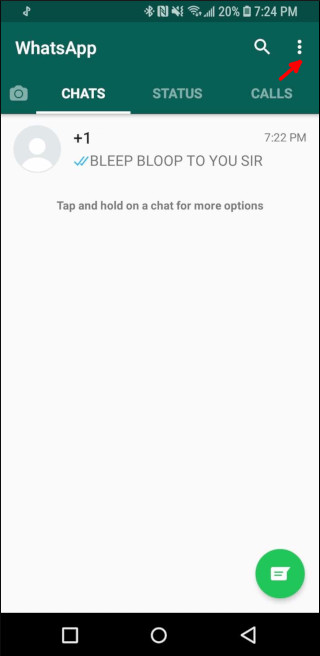
Toca «Configuración».
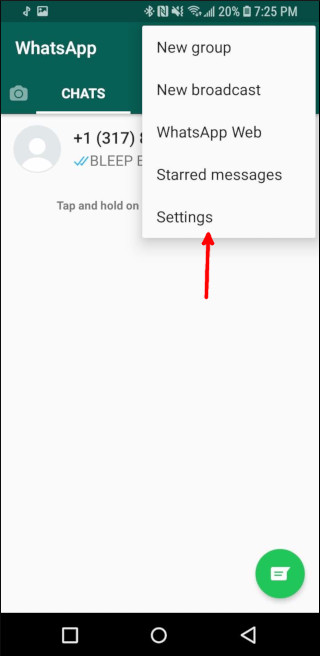
Seleccione «Chats».
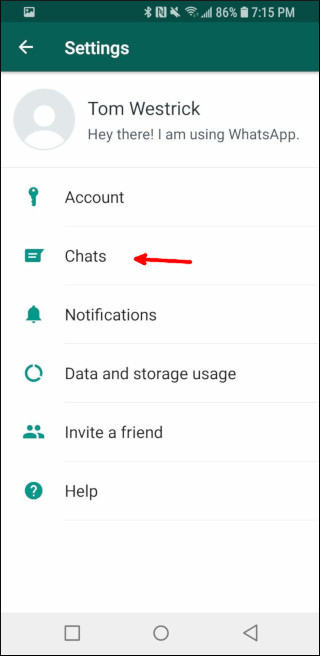
Toca «Copia de seguridad del chat».
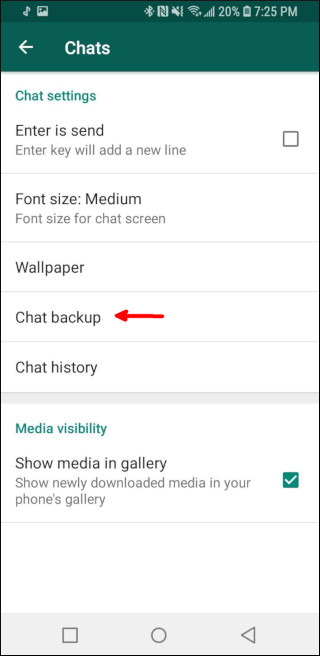
Toca «Hacer una copia de seguridad en Google Drive». Seleccione la frecuencia con la que desea realizar una copia de seguridad de los chats.
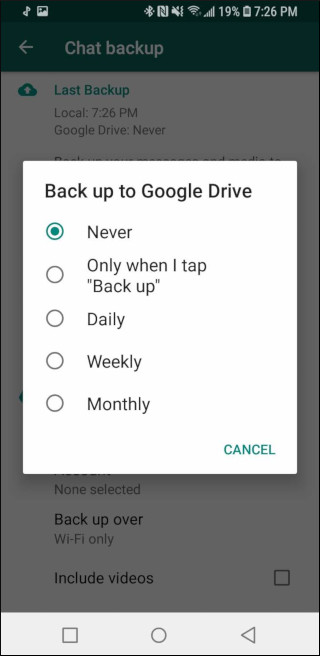
Toque su cuenta de Google.
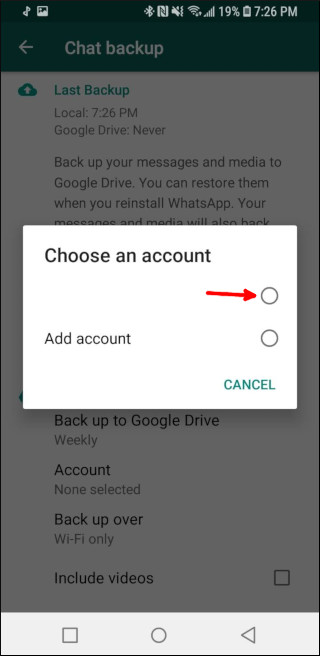
Toque «Permitir» en el mensaje de Google Drive.
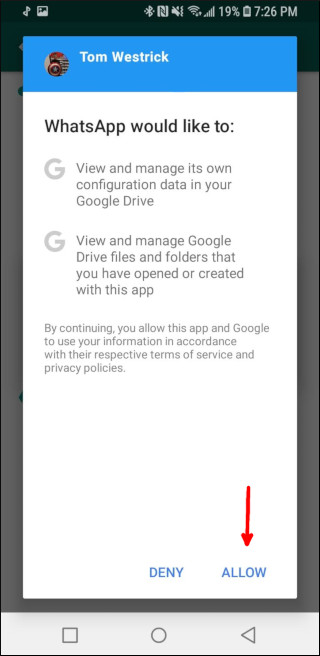
Toque el botón verde «HACER COPIA DE SEGURIDAD» para respaldar sus conversaciones inmediatamente. Después de eso, sus mensajes se respaldarán en el horario que estableció.
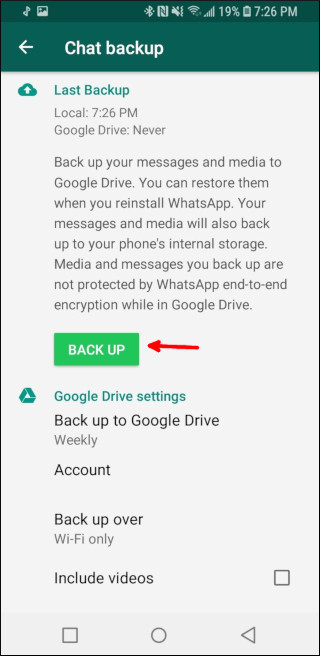
Cómo restaurar sus mensajes de WhatsApp desde Google Drive
Cuando llegue el momento de configurar su nuevo teléfono, abra WhatsApp. Ingrese su número de teléfono para iniciar sesión.
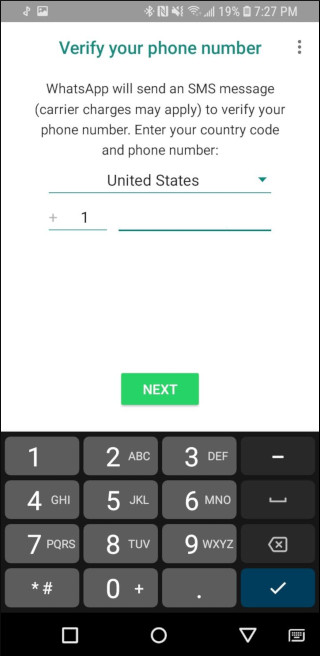
Verifique su número de teléfono con un mensaje SMS.
Seleccione «Continuar» para ver las indicaciones de permiso para contactos y almacenamiento.
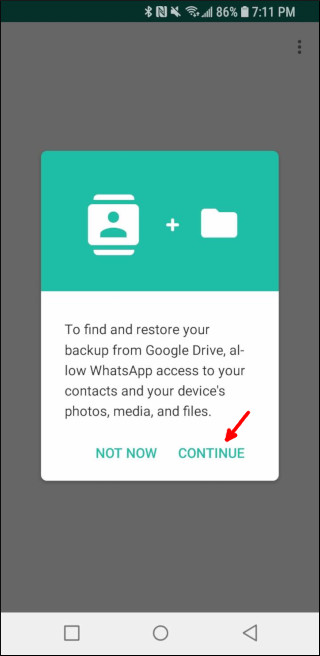
Toque el botón verde «Restaurar».

WhatsApp mostrará la copia de seguridad que encuentre, el tamaño total y la cantidad de mensajes que se restaurarán. Toque el botón verde «Siguiente».

Continúe configurando WhatsApp y verá sus mensajes antiguos. Luego, ¡retome sus conversaciones justo donde las dejó!


